So erhalten Sie Schlafenszeit-Benachrichtigungen basierend auf der Zeit, zu der Sie aufwachen müssen

So erhalten Sie Schlafenszeit-Benachrichtigungen basierend auf der Zeit, zu der Sie aufwachen müssen
Es wird immer empfohlen, Systemlaufwerke auf Datenfragmentierung zu analysieren, bevor mit der Defragmentierung begonnen wird. Leider können die nativen Defragmentierungstools von Windows Vista und Windows 7 keine Laufwerke empfehlen, die für einen schnelleren Zugriff defragmentiert werden müssen. Um Laufwerke schnell zu überprüfen und Daten zu defragmentieren, probieren Sie My Defragmenter aus – eine kinderleicht zu bedienende Anwendung. Sie ist zwar vom Funktionsumfang her nicht mit dem zuvor vorgestellten Defraggler von Piriform vergleichbar, kann aber verwendet werden, um schnell zu überprüfen, welche Laufwerke defragmentiert werden müssen. Sie analysiert Ihre zusätzlichen Speicherlaufwerke, um zu prüfen, ob eine Defragmentierung etwas bringt oder nicht. Falls Sie nicht sicher sind, was eine Datendefragmentierung ist: Dabei werden Daten zusammenhängend angeordnet, um die Zugriffszeit zu verbessern. Mit My Defragmenter können Sie die Defragmentierung so planen, dass sie in festgelegten Intervallen ausgeführt wird.
Die Hauptoberfläche zeigt alle Systemlaufwerke mit allgemeinen Informationen zum Speicherplatz und den letzten Defragmentierungsergebnissen an. Klicken Sie vor der Defragmentierung ausgewählter Laufwerke auf „Analysieren“, um zu prüfen, ob eine Defragmentierung erforderlich ist.
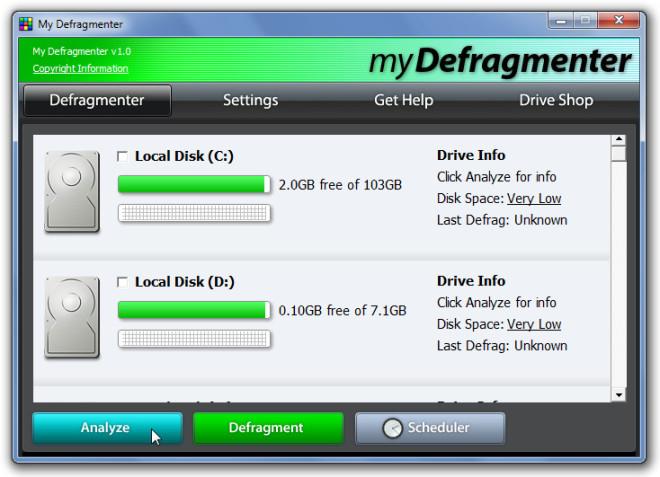
Wir empfehlen, alle Systemlaufwerke zu analysieren, um den aktuellen Fragmentierungsstatus zu ermitteln. Nach Abschluss der Festplattenanalyse wird Ihnen der prozentuale Anteil der Datenfragmentierung angezeigt und angezeigt, welche Laufwerke defragmentiert werden müssen. Wählen Sie nun die vorgeschlagenen Laufwerke aus und klicken Sie auf „Defragmentieren“, um den Vorgang zu starten.
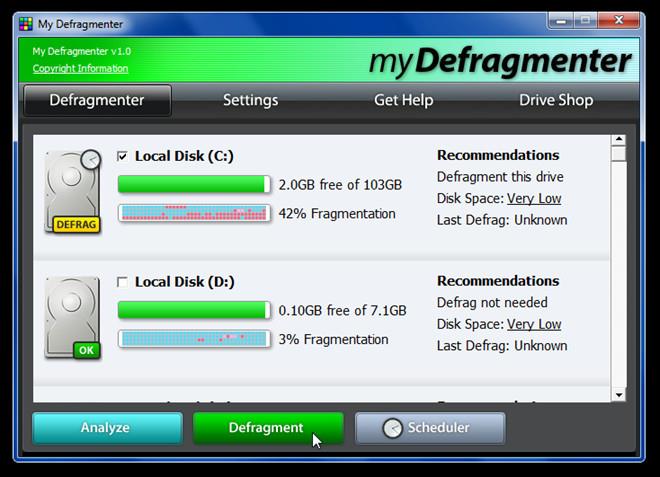
Überprüfen Sie nach Abschluss der Defragmentierung die Laufwerke erneut, um den Grad der Datenfragmentierung zu ermitteln. Um den Defragmentierungsvorgang zu planen, klicken Sie auf „Planer“ und legen Sie die Defragmentierungszeit fest. Funktioniert unter Windows XP, Windows Vista und Windows 7.
So erhalten Sie Schlafenszeit-Benachrichtigungen basierend auf der Zeit, zu der Sie aufwachen müssen
So schalten Sie Ihren Computer über Ihr Telefon aus
Windows Update arbeitet grundsätzlich in Verbindung mit der Registrierung und verschiedenen DLL-, OCX- und AX-Dateien. Falls diese Dateien beschädigt werden, sind die meisten Funktionen von
Neue Systemschutz-Suiten schießen in letzter Zeit wie Pilze aus dem Boden, alle bringen eine weitere Antiviren-/Spam-Erkennungslösung mit sich, und wenn Sie Glück haben
Erfahren Sie, wie Sie Bluetooth unter Windows 10/11 aktivieren. Bluetooth muss aktiviert sein, damit Ihre Bluetooth-Geräte ordnungsgemäß funktionieren. Keine Sorge, es ist ganz einfach!
Zuvor haben wir NitroPDF getestet, einen netten PDF-Reader, der es dem Benutzer auch ermöglicht, Dokumente in PDF-Dateien zu konvertieren, mit Optionen wie Zusammenführen und Aufteilen der PDF
Haben Sie schon einmal ein Dokument oder eine Textdatei mit redundanten, unbrauchbaren Zeichen erhalten? Enthält der Text viele Sternchen, Bindestriche, Leerzeichen usw.?
So viele Leute haben nach dem kleinen rechteckigen Google-Symbol neben Windows 7 Start Orb auf meiner Taskleiste gefragt, dass ich mich endlich entschlossen habe, dies zu veröffentlichen
uTorrent ist mit Abstand der beliebteste Desktop-Client zum Herunterladen von Torrents. Obwohl es bei mir unter Windows 7 einwandfrei funktioniert, haben einige Leute
Jeder muss bei der Arbeit am Computer häufig Pausen einlegen. Wenn Sie keine Pausen machen, besteht eine große Chance, dass Ihre Augen aufspringen (okay, nicht aufspringen).







